win7网络重置在哪?很多用户使用win7的时候如果遇到了网络问题,通常不需要大费周章的设置网络,用户们只需要进入Internet的设置中进行操作,重置一下网络的设置的话一般就可以解决
win7网络重置在哪?很多用户使用win7的时候如果遇到了网络问题,通常不需要大费周章的设置网络,用户们只需要进入Internet的设置中进行操作,重置一下网络的设置的话一般就可以解决大部分的网络问题,下面小编就告诉大家win7怎么进行网络重置的相关内容,一起看看吧。
win7怎么进行网络重置?
1、首先在桌面中点击并进入到控制面板。

2、接着在控制面板里面找到的网络和Internet,点击进入即可。
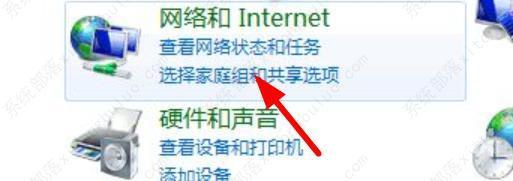
3、下面需要找到如图位置的internet选项。
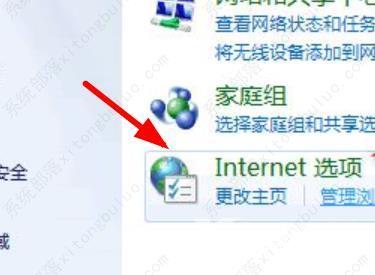
4、此时点击顶部的高级,点击下面出现的重置按钮。
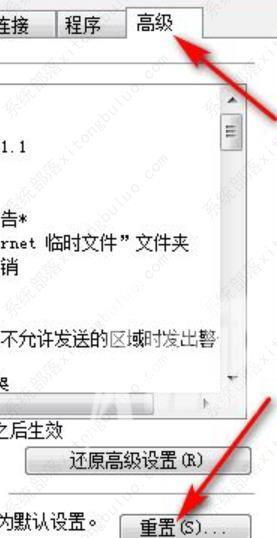
5、现在确认重置即可。

6、完成上面的步骤后重启电脑即可。
